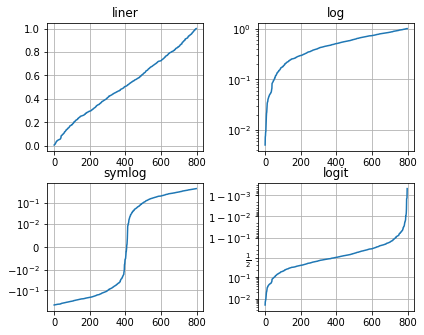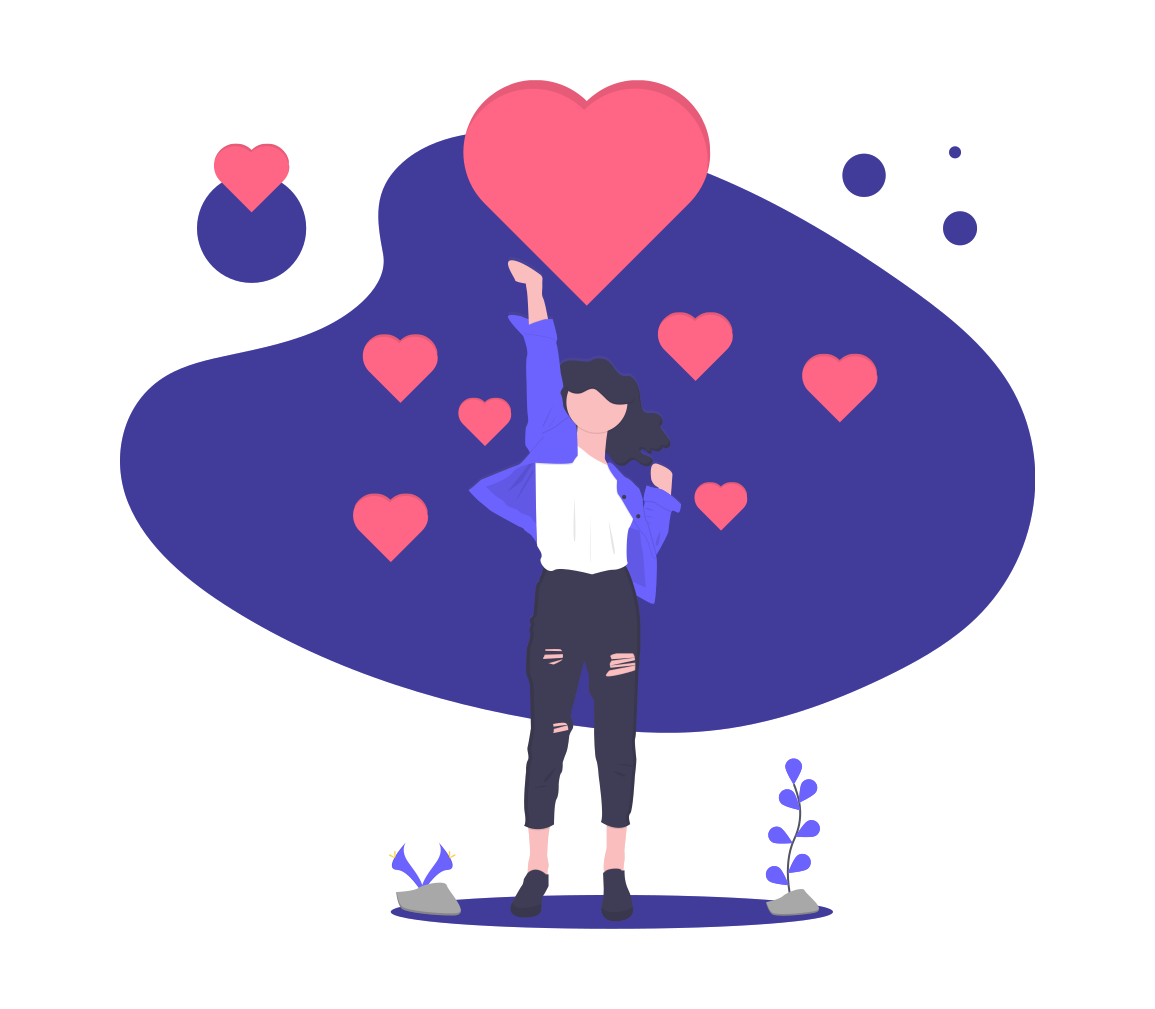pyplot对象包含了一系列用于绘图的函数,使得它工作起来就像MATLIB一样。它的功能例如:
- 创建一个figure对象
- 绘制一片绘图区域
- 在区域中绘制线条或者点
- 也可以绘制labels
使用pyplot对象快速的生成一幅图片
1 | import matplotlib.pyplot as plt |
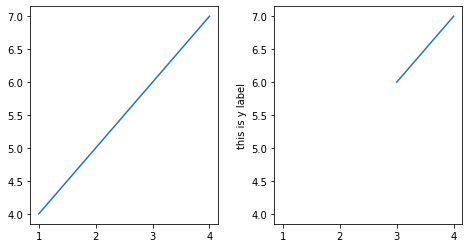
pyplot.plot()函数也可以只提供一个一维数组,这时候函数会将数组作为y轴,而x轴的坐标则是从0开始出发,获取与y轴相同个数的点
1 | plt.plot([2,4,5,6,7]) |
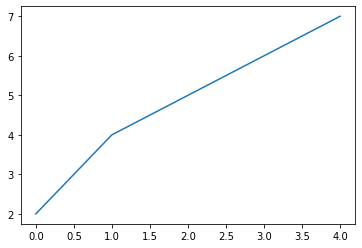
同时还可以自定义一个样式,例如
- 修改线条的类型,
- 线条的颜色,
- 坐标轴的范围等
1 | import numpy as np |
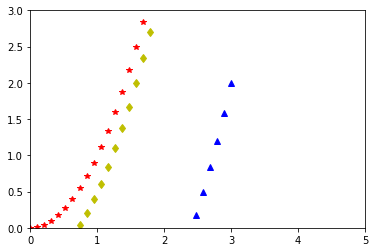
绘制散点图
pyplot根据data关键字来获取对应的绘图数据
'a'表示从data中获取作为X轴'b'表示作物y轴的数据c='c'表示映射为对应的颜色s='s'大小的映射
1 | data = {'a': np.arange(50), |
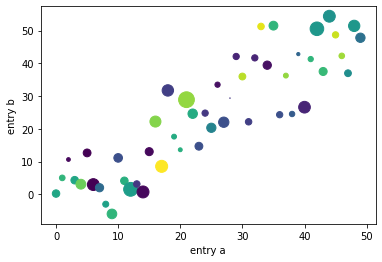
绘制分类图
subplot函数中包含3个参数,其中前两个参数用于将图片按照行和列进行均等分,而第三个参数则是表示显示在哪个分好的格子中
1 | import matplotlib.pyplot as plt |
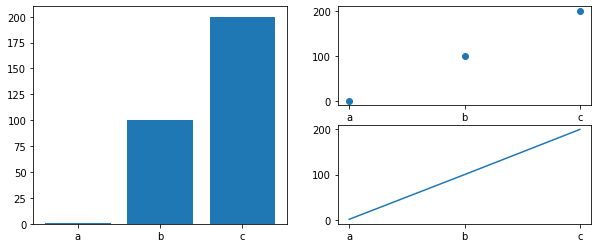
控制线条显示
- 可以直接在plot对象中对线条进行设置
- 也可以获取plot返回后的对象,调用plt的setp函数对对象进行操作
1 | import numpy as np |
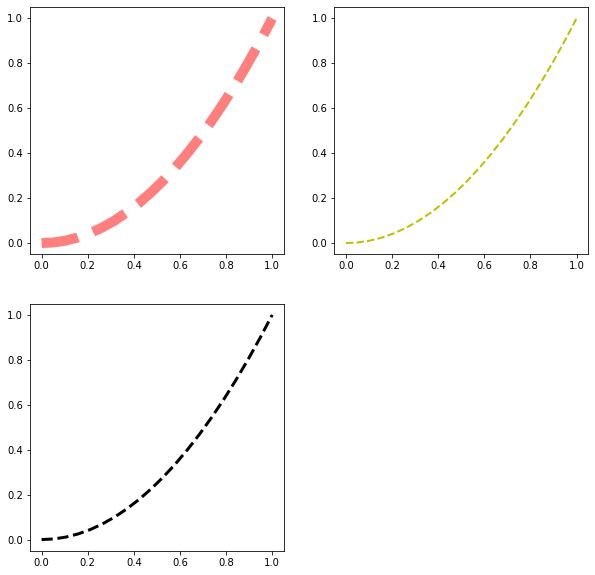
添加文字描述
plt.text函数可以在图中指定位置添加文字注释
- 第一个参数是x轴位置新
- 第二个参数是y轴位置新
- 第三个参数则是添加的文字,可以使用正则表达式,并且空格也需要转义
plt.annotate函数则更加的方便,可以添加箭头信息等
arrowprops字典中arrowstyle可以指定箭头类型
1 | mu,sigma=100,15 |
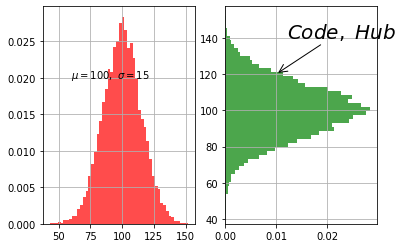
坐标轴对数化
1 | ##用于绘制相应对数化后的刻度线 |